Создание кругового массива
Круговой массив (circular array) – это массив клонов, упорядоченных в круг в одном измерении.
- В панели Create откройте подпанель
 Helpers (Вспомогательные объекты).
Helpers (Вспомогательные объекты). - В свитке Object Type щелкните по кнопке Point (Точка).
- В любом окне проекции щелкните там, где хотите сделать центр. Появится объект Point (рис. 5.58).
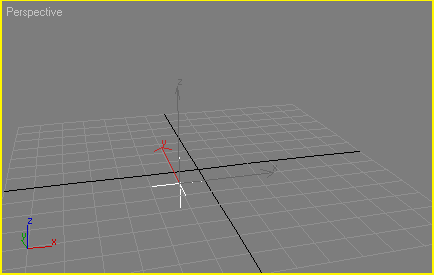
Рис. 5.58. Создайте вспомогательный объект Point, чтобы использовать его в качестве центра поворота - Щелкнув по кнопке
 , разместите в сцене или создайте первый объект массива.
, разместите в сцене или создайте первый объект массива. - Из раскрывающегося меню центра преобразования выберите вариант
 Use Transform Coordinate Center (Использовать центр трансформации).
Use Transform Coordinate Center (Использовать центр трансформации). - В раскрывающемся меню системы координат выберите Pick (Взять). Затем щелкните по объекту Point.
- На панели инструментов Extras выберите инструмент
 Array.
Array. - В диалоговом окне Array выберите тип клона в группе Type of Object.
- В группе Array Dimensions выберите вариант ID. Затем в поле Count укажите количество объектов, которые будут составлять массив (рис. 5.59).
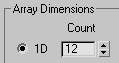
Рис. 5.59. Значение поля Count для создания массива из 12 объектов - В группе Array Transformation щелкните по правой стрелке рядом со словом Rotate (Вращать). Затем введите значение Z = 360° (рис. 5.60).
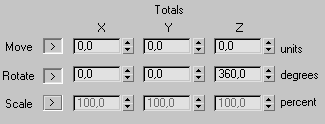
Рис. 5.60. Общее значение в 360° создает круговой массив - Введите все остальные нужные значения. Щелкните по кнопке ОК (рис. 5.61).
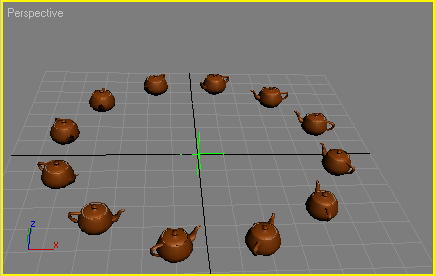
Рис. 5.61. Конечный круговой массив. Обратите внимание, что все чайники следуют в направлении поворота
